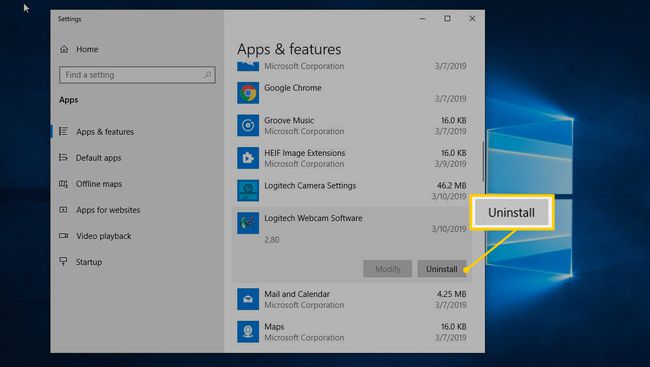Cómo proteger su cámara web en un minuto o menos
Cámaras web son equipos estándar en teléfonos inteligentes, tabletas y computadoras portátiles. Muchas cámaras web tienen luces indicadoras que muestran cuando una cámara está capturando video. Sin embargo, los piratas informáticos pueden engañar a los usuarios para que instalen software espía de cámara web que deshabilite la luz de actividad con un pirateo de software o modificando los ajustes de configuración. Por lo tanto, aunque la luz de actividad esté apagada, la cámara web puede estar capturando video y alguien en Internet podría estar mirándolo fijamente.
La solución simple: cúbralo
A veces, las soluciones más simples son las mejores. Para estar absolutamente seguro de que nadie lo está mirando a través de su cámara web, obtenga un poco de cinta aislante y cúbrala. Si no desea que queden residuos de cinta en la cámara, utilice una tira de cinta más larga y dóblela sobre sí misma. El mejor hacker del mundo no puede vencer a la cinta aislante.
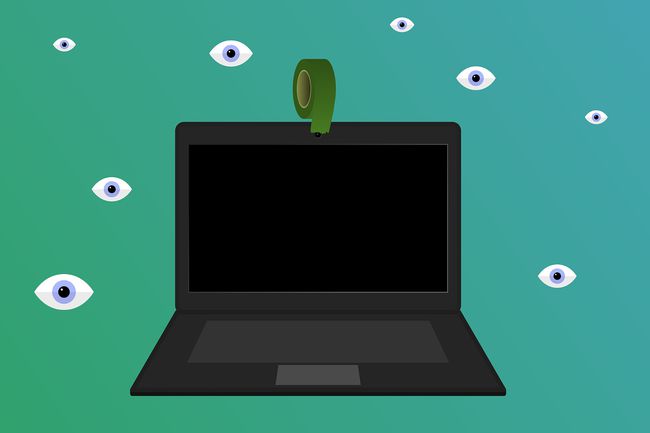
Si desea un enfoque más sofisticado, enrolle una moneda en la cinta aislante para que el peso de la moneda mantenga la cinta colocada sobre la cámara. Cuando desee utilizar la cámara, levante la moneda y dóblela hacia atrás sobre la parte superior de la pantalla de la computadora.
Si no desea tapar la cámara, cierre su computadora portátil cuando no la esté usando o cuando quiera asegurarse de que no está frente a la cámara.
Escanee su computadora en busca de software malicioso relacionado con la cámara web
Es posible que un escáner de virus tradicional no detecte software espía o malware relacionado con la cámara web. Además de tu software antivirus principal, instale software anti-spyware.
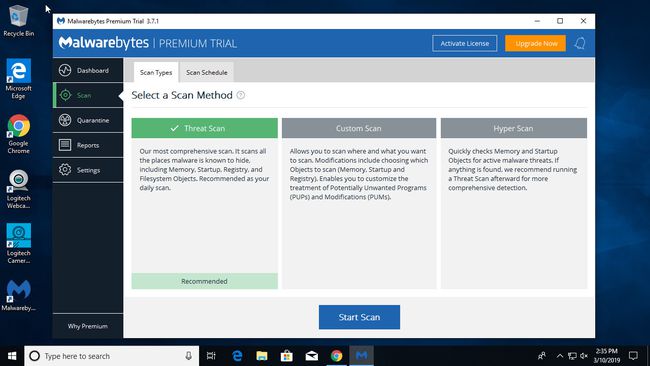
Aumente su principal solución anti-malware con un escáner de malware de segunda opinión tal comoMalwarebytes o Hitman Pro. Un escáner de segunda opinión actúa como una segunda capa de defensa y debería detectar el malware que eludió su escáner de primera línea.
Evite abrir archivos adjuntos de correo electrónico de fuentes desconocidas
Si recibe un correo electrónico de alguien que no conoce y contiene un archivo adjunto, piénselo dos veces antes de abrirlo. Podría contener un archivo de malware troyano que instala malware relacionado con la cámara web en la computadora.
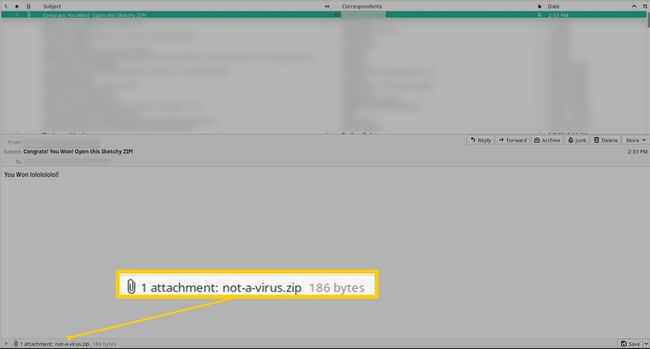
Si tu amigo te envía algo por correo electrónico con un archivo adjunto no solicitado, envíale un mensaje de texto o llámalo para ver si lo envió o si alguien lo envió desde una cuenta pirateada.
Evite hacer clic en enlaces abreviados en sitios de redes sociales
Una de las formas en que se propaga el malware relacionado con las cámaras web es a través de enlaces en sitios de redes sociales. Los desarrolladores de malware a menudo utilizar servicios de acortamiento de enlaces tal como TinyURL y Bitly para enmascarar el verdadero vínculo de destino, que probablemente sea un sitio de distribución de malware.
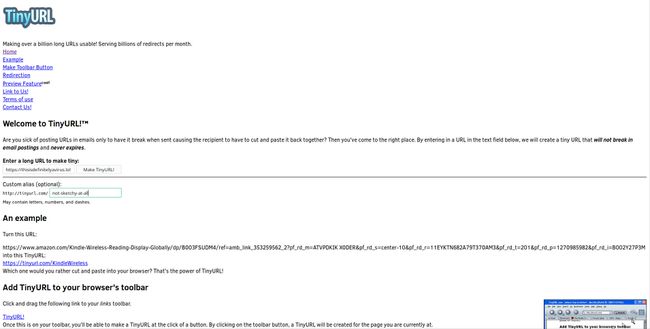
Si el contenido suena demasiado bueno para ser verdad o parece que su único propósito es lograr que haga clic en él debido a su atractivo tema, no haga clic en él, ya que puede ser una puerta de entrada a una infección de malware.
Desactiva tu webcam
Si no planea usar su cámara web por un tiempo, desactívela. Si bien es posible que no detenga a un hacker determinado, detendrá la mayoría de los métodos para obtener el control, ya que el malware utilizado probablemente no volverá a habilitar la cámara ni instalará sus controladores.
La forma más sencilla de desactivar una cámara web es a través del Administrador de dispositivos de Windows. Utilice la búsqueda incorporada en el escritorio de Windows para localizarlo e iniciarlo.
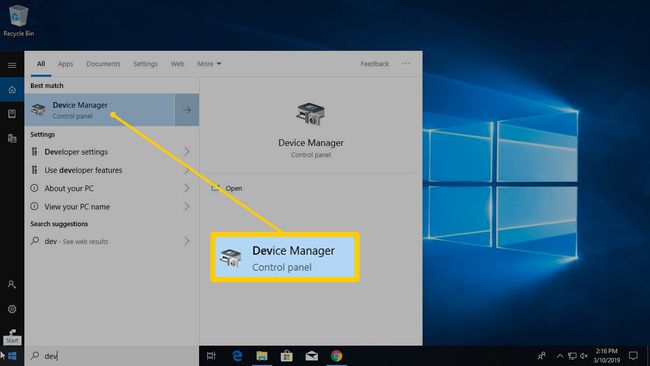
El Administrador de dispositivos enumera cada pieza de hardware conectada a la computadora por categoría. Las cámaras web suelen aparecer en Cámaras, pero también los encontrará en categorías como Dispositivos de imagen.
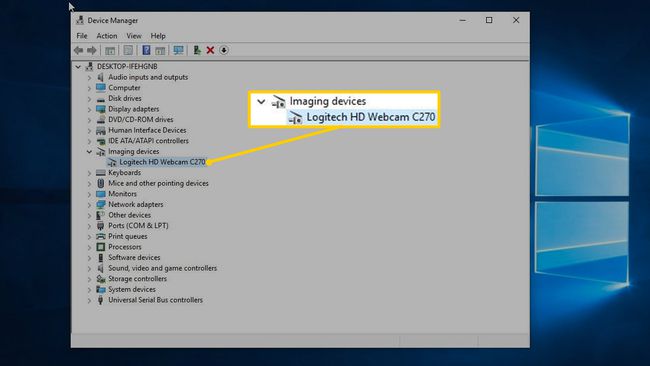
Cuando encuentre su cámara, haga clic con el botón derecho y seleccione Desactivar dispositivo. Windows le pedirá que confirme. Es posible que deba reiniciar la computadora para que el cambio surta efecto.
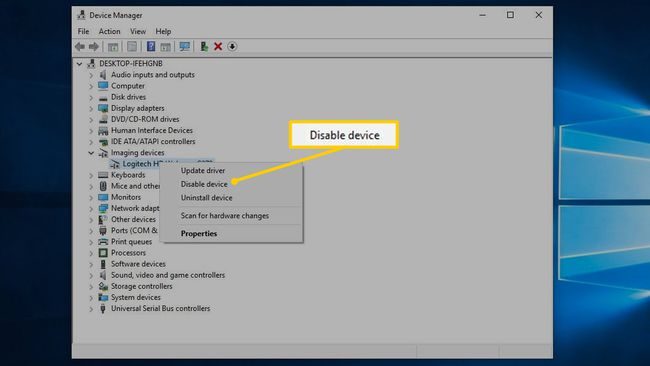
Quitar los controladores
Si es realmente serio, desinstale los controladores de la cámara web. Esto asegurará que Windows no tenga forma de trabajar con la cámara web. Una vez más, se necesitaría un atacante realmente hurgando en la computadora para evitar esto.
Para eliminar controladores, abra Administrador de dispositivos, haga clic con el botón derecho en la cámara web y seleccione Desinstalar dispositivo. En el Desinstalar dispositivo cuadro de diálogo, seleccione el Eliminar el software del controlador para este dispositivo casilla de verificación, luego seleccione Desinstalar. Windows elimina la cámara web. Reinstale los controladores manualmente para recuperarlo.

Si instaló los controladores desde un disco o una descarga del fabricante de la cámara web, busque Añadir o eliminar programas. Busque el software del controlador del dispositivo y desinstálelo.